L'immagine bitmap, o BMP, è uno dei migliori formati di file immagine. Offre un'eccellente qualità d'immagine, garantendo un'esperienza visiva soddisfacente. Tuttavia, essendo un formato lossless, presenta file di grandi dimensioni. Lo spazio di archiviazione potrebbe esaurirsi se si gestiscono numerosi file. Inoltre, il formato BMP non è ancora supportato da alcuni software di visualizzazione di immagini. Se si desidera un file immagine di dimensioni ridotte pur mantenendo una qualità eccezionale, è possibile convertire il file in formato JPG. Questo formato è perfetto per godere della qualità con dimensioni di file ridotte. È inoltre supportato da quasi tutte le piattaforme, il che lo rende più affidabile e perfetto. Se si desidera convertire Da BMP a JPG formato, scopri tutti i dettagli in questo post.
Parte 1. BMP vs. JPG: quali sono le differenze?
Bitmap, o file BMP, sta per bitmap. Viene anche comunemente pronunciato "bump". Oltre a ciò, questo formato è anche chiamato Device Independent Bitmap o DIB. Microsoft ha sviluppato il formato BMP per il suo sistema operativo Windows. Il suo obiettivo principale è mantenere la risoluzione delle foto digitali su diversi dispositivi e schermi. Può persino memorizzare foto bidimensionali a colori o in bianco e nero. Oggigiorno, il formato BMP non è disponibile solo per i dispositivi Windows. È anche possibile aprire il formato su dispositivi Mac e Android. L'unico inconveniente è che, poiché BMP è un file non compresso, è probabile che contenga dimensioni del file molto maggiori rispetto ad altri formati di immagine, come JPG.
JPG è un formato di file immagine progettato da Joined Photographics Experts Group. Il formato utilizza un metodo di compressione con perdita di dati. Il file riesce a bilanciare dimensioni e qualità, rendendolo perfetto per tutti gli utenti. Si distingue perché è possibile aprire il file con quasi tutti i software di visualizzazione di immagini. Inoltre, rispetto al BMP, ha dimensioni di file inferiori. È ideale per archiviare numerose immagini su qualsiasi dispositivo.
Per saperne di più sulle differenze tra i due formati, puoi leggere le informazioni nella tabella sottostante.
| BMP | JPG | |
| Nome e cognome | Immagine bitmap | Gruppo congiunto di esperti fotografici |
| Estensione del file | .bmp | .jpg .jpeg |
| Algoritmo di compressione | Senza perdita | Perdita |
| Dimensione del file | Le dimensioni del file sono dovute al metodo di compressione lossless. | L'immagine ha una dimensione di file inferiore rispetto al formato di file BMP. |
| Qualità dell'immagine | Eccellente | Buona |
| Tipo di immagine | File di immagine basato su raster | File di immagine basato su raster |
| Tipo MIME | immagine/bmp | immagine/jpeg immagine/jpg |
Parte 2. Convertire BMP in JPG con il processo più semplice
Vuoi convertire BMP in JPG in modo più semplice? In tal caso, devi utilizzare un ottimo convertitore di immagini, come Convertitore di immagini AVAideCon questo convertitore online, puoi trasformare perfettamente i tuoi file BMP in JPG. Non incontrerai alcuna difficoltà, poiché il processo di conversione richiede solo tre clic. L'interfaccia utente è intuitiva e intuitiva, consentendoti di navigare tra le funzioni in modo fluido. Il vantaggio principale è che puoi transcodificare simultaneamente più file BMP grazie alla funzione di conversione batch dello strumento. Quindi, se vuoi risparmiare tempo, questo strumento è il convertitore che fa per te.
Inoltre, a differenza di altri convertitori online, AVAide Image Converter non mostrerà fastidiosi annunci pubblicitari sullo schermo durante il processo. Potrai convertire i tuoi file senza problemi dall'inizio alla fine. Quindi, se desideri imparare il metodo più efficace per convertire le immagini BMP in formato JPG, segui le istruzioni qui sotto.
Passo 1Apri il tuo browser principale e cerca Convertitore di immagini AVAideSuccessivamente, puoi scegliere il formato che desideri ottenere dal Seleziona il formato di output sezione.
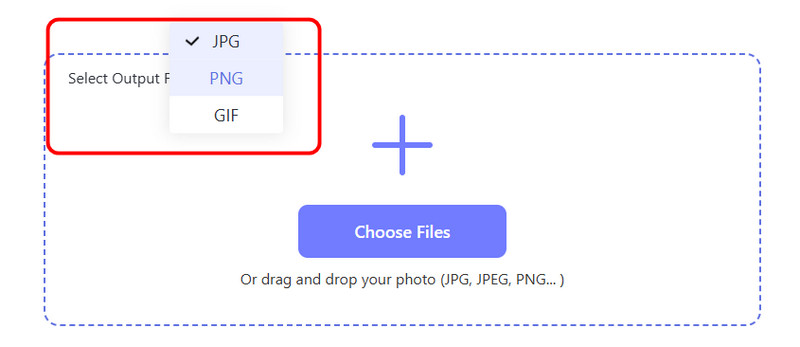
Passo 2Dopo aver selezionato il formato immagine preferito, puoi fare clic su Scegliere i file o Più per aggiungere il file BMP che si desidera transcodificare.
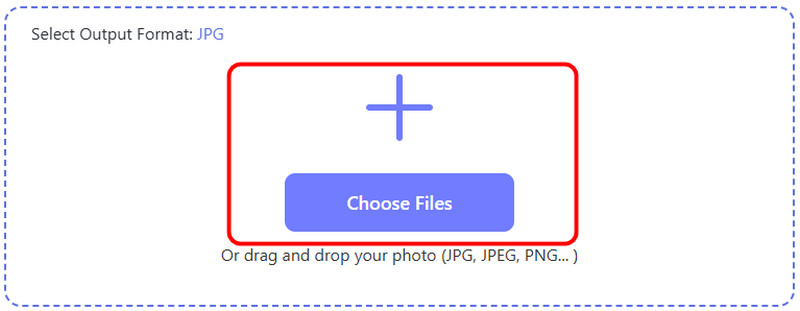
Passaggio 3Dopodiché, il convertitore inizierà il processo di conversione da BMP a JPG. Dopo pochi secondi, lo strumento ti fornirà il risultato. Premi Scarica per salvare il file immagine convertito sul tuo computer.

Parte 3. Come convertire BMP in JPG usando WinZip
Se vuoi convertire BMP in JPG utilizzando un software offline, puoi utilizzare WinZipQuesto software è perfetto se desideri convertire i tuoi file immagine senza problemi. Offre un modo semplice per transcodificare i file immagine. Inoltre, puoi accedere facilmente a tutte le funzioni necessarie poiché vengono automaticamente inserite nell'interfaccia. Inoltre, il programma supporta vari formati immagine, come PNG, WEBP, GIF, PSD, SVG e altri. Oltre a ciò, oltre alla conversione, puoi anche migliorare le tue immagini. Il programma può fornire alcuni strumenti di editing di base a cui puoi accedere. Puoi ridimensionare l'immagine, ritaglia, ruota e altro ancora. L'unico inconveniente è che il software non è gratuito. Offre solo una versione di prova per pochi giorni. Quindi, per utilizzare il convertitore in modo continuativo, è necessario accedere alla versione pro del programma. Per avviare la procedura di conversione, consultare i metodi indicati di seguito.
Passo 1Scarica e installa WinZip sul tuo computer. Quindi, dall'interfaccia principale del software, puoi selezionare la casella Scegli un file per aggiungere il file BMP. Puoi anche trascinare il file BMP nell'interfaccia di WinZip.

Passo 2Quindi, fare clic su Convertire in opzione sopra. Dopodiché, vedrai diverse opzioni di formato. Fai clic su JPG come formato di output e premi ok.
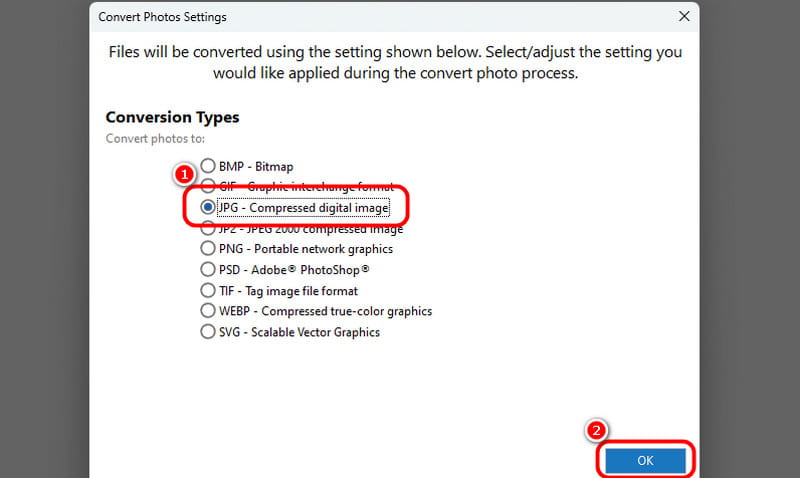
Passaggio 3Successivamente procedere al File opzione dall'interfaccia superiore e fare clic su Salva come pulsante per salvare il file immagine convertito.
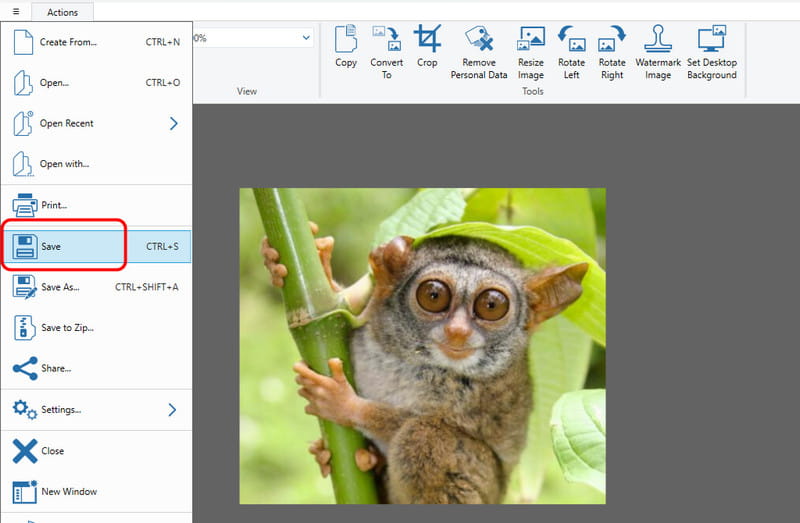
Parte 4. Convertire BMP in JPG con Photoshop
Cerchi uno strumento avanzato per convertire BMP in JPG? Allora usa PhotoshopQuesto software è uno dei migliori programmi che puoi utilizzare se desideri un processo efficace per raggiungere il tuo obiettivo. Oltre alla conversione, puoi anche utilizzare alcune utili funzioni per migliorare le tue foto. Puoi aumentare la risoluzione dell'immagine in Photoshop, ritaglia la foto, cambia il colore e altro ancora. Quindi, se desideri un convertitore e un editor eccezionale, puoi contare su questo software. L'unico inconveniente è che la versione gratuita dello strumento dura solo sette giorni. È necessario sottoscrivere un abbonamento per utilizzare il software ininterrottamente. Puoi consultare le istruzioni qui sotto per imparare a convertire un file BMP in formato JPG.
Passo 1Scarica Photoshop sul tuo Windows o Mac. Quindi, vai su File > Aprire opzione per aggiungere il formato file BMP.
Passo 2Dopo aver aperto l'immagine, è possibile utilizzare alcune funzioni per migliorarla o modificarne le dimensioni, la risoluzione, ecc.
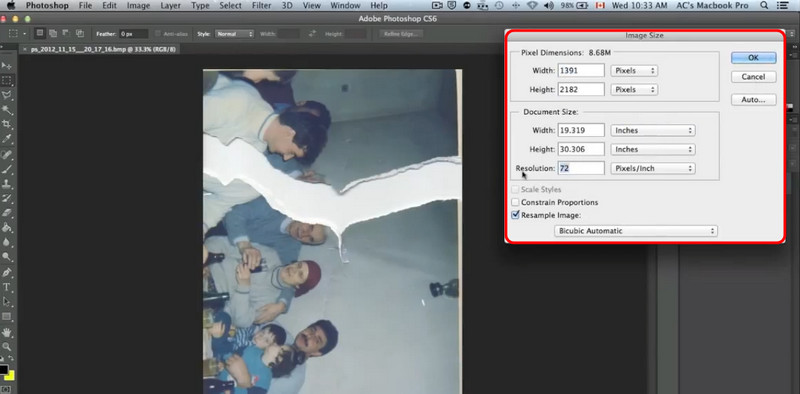
Passaggio 3Quindi, vai al File > Salva come opzione dall'interfaccia in alto. Un'altra mini finestra apparirà sullo schermo.
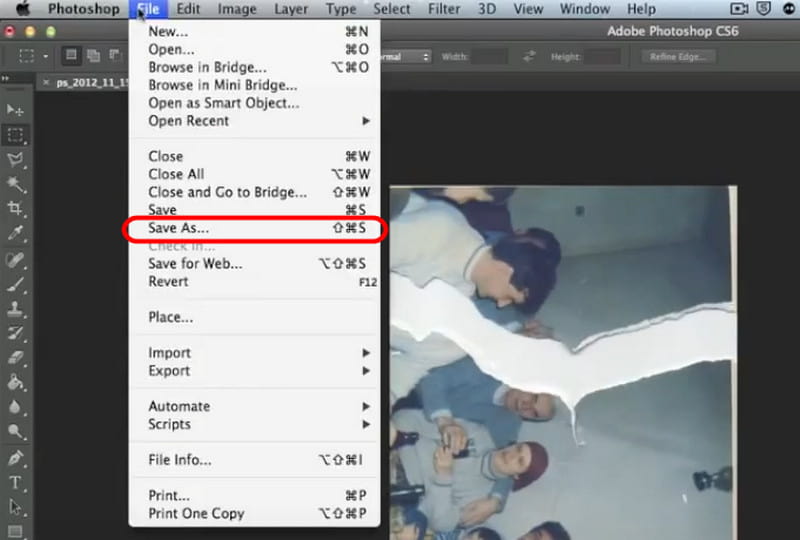
Passaggio 4Vai al Formato opzione e selezionare l' JPG formato per il processo finale. Quindi, premi Salva per completare la procedura.
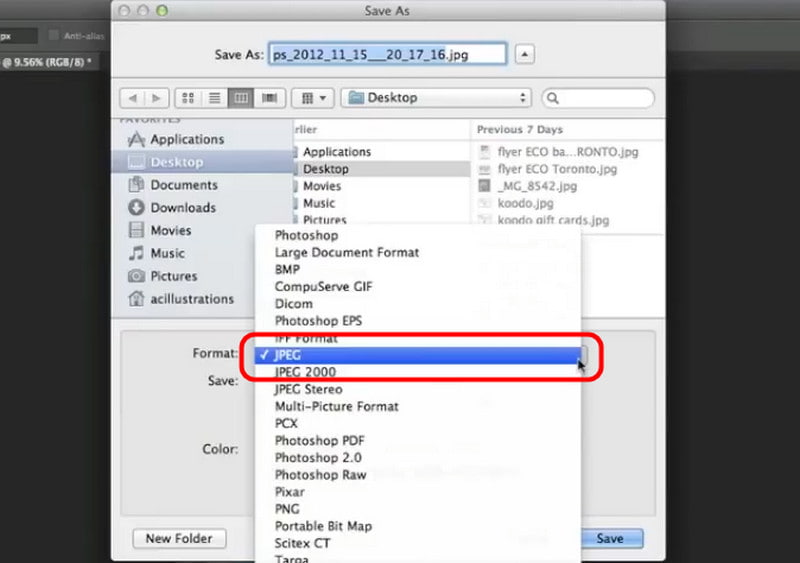
Questo post ti ha dato una visione completa su come convertire BMP in JPG In questo modo, puoi utilizzare tutti i metodi sopra elencati e trovare la procedura più adatta alle tue esigenze. Inoltre, se desideri convertire i tuoi file immagine in modo più semplice e ottenere una qualità eccellente, utilizza AVAide Image Converter. Questo convertitore garantisce la qualità e offre un metodo semplice e intuitivo.

Convertitore di immagini AVAide
Puoi convertire facilmente la tua foto da qualsiasi formato immagine in un popolare JPG, PNG o GIF senza perdita di qualità.
PROVA ORA



